Hola amigos. En esta publicación, aprenderá cómo instalar Docker CE en Rocky Linux 8. El proceso es simple y podremos instalar la última versión estable de la herramienta.
Docker es una tecnología que nos permite desplegar aplicaciones y sistemas operativos en contenedores que se distribuyen en imágenes.
Muchos blogs han comentado sobre Docker, incluido el nuestro. Es por eso que esta tecnología es tan popular y ampliamente utilizada en todo el mundo.
Como sabemos, CentOS 8 llegó a su fin el 31 de diciembre del año pasado, por lo que tenemos que migrar a alternativas como Rocky Linux o Alma Linux.
Así que vamos a por ello.
Instalando Docker CE en Rocky Linux 8
Docker tiene un repositorio CentOS dedicado que podemos aplicar a Rocky Linux. Entonces, lo ideal sería agregarlo al sistema e instalarlo desde allí.
Primero acceda a su servidor a través de SSH o, si está usando Rocky Linux desde el escritorio, abra una terminal.
Ahora instale yum-utils paquete.
sudo dnf install yum-utilsCon este paquete instalado, podemos agregar el repositorio de Docker.
sudo yum-config-manager --add-repo https://download.docker.com/linux/centos/docker-ce.repoSalida:
Adding repo from: https://download.docker.com/linux/centos/docker-ce.repoSi desea verificar si el repositorio se ha agregado correctamente, puede ejecutar
sudo dnf repolist
A partir de entonces, puede instalar Docker CE y sus paquetes en el sistema.
sudo dnf install docker-ce docker-ce-cli containerd.io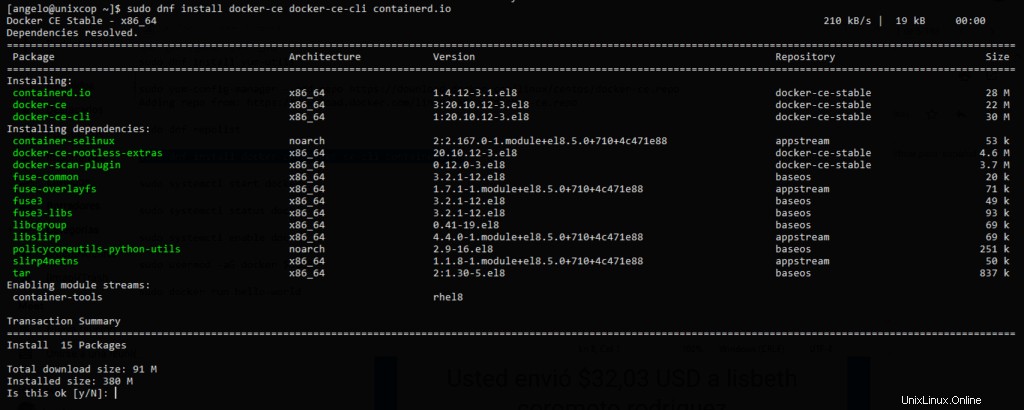
Con este proceso, Docker ya está instalado, pero su servicio no se inicia.
Para iniciar el servicio Docker, ejecute
sudo systemctl start dockerEs conveniente que el servicio se inicie con el sistema, para ello
sudo systemctl enable dockerSalida:
Created symlink /etc/systemd/system/multi-user.target.wants/docker.service → /usr/lib/systemd/system/system/docker.serviceFinalmente, puedes consultar el estado del servicio
sudo systemctl status docker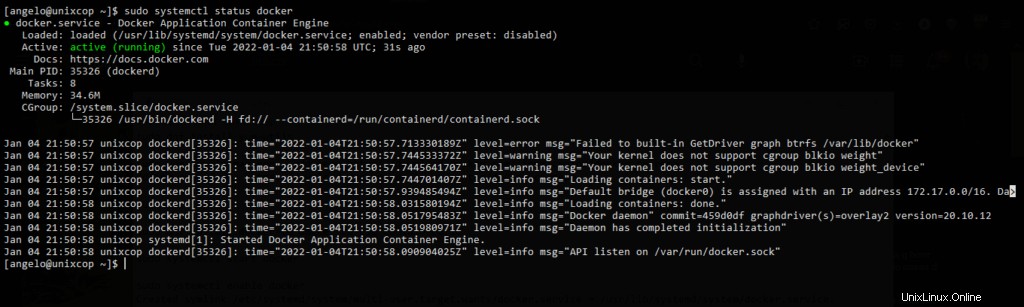
En conclusión, Docker está instalado correctamente.
Primeros pasos con Docker CE en Rocky Linux
El uso de Docker requiere permisos de root. Esto puede ser un problema para muchas personas, por lo que una opción real sería agregar al usuario a la docker grupo.
Para completar esto, ejecute el siguiente comando
sudo usermod -aG docker $USERAhora, puede ejecutar Docker y para esto puede usar la imagen de prueba.
docker run hello-world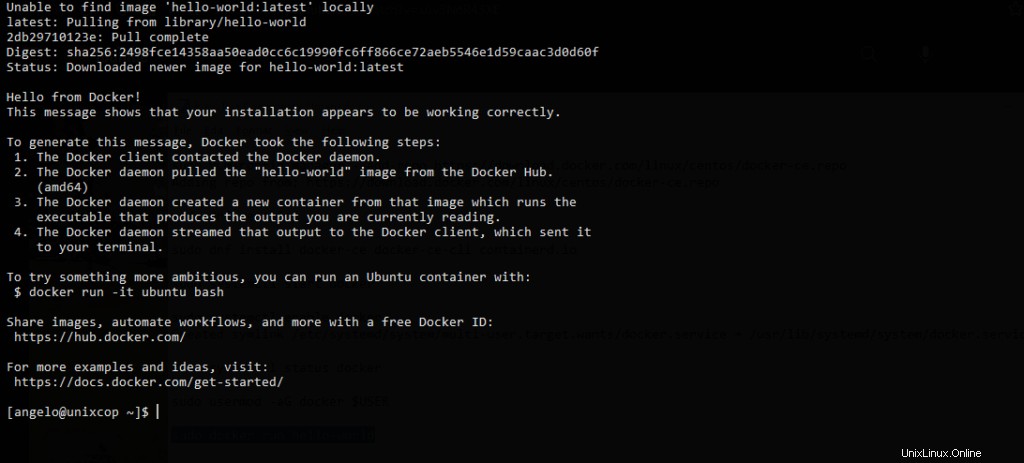
En caso de que obtenga un error de permisos, simplemente reinicie la terminal o la sesión SSH.
Por lo tanto, obtendrá una pantalla de salida similar a esta.
Indicando que Docker se ha instalado correctamente en el sistema.
Conclusión
En este post has aprendido a instalar Docker CE en Rocky Linux 8, espero que te haya ayudado. No olvides compartir la publicación.